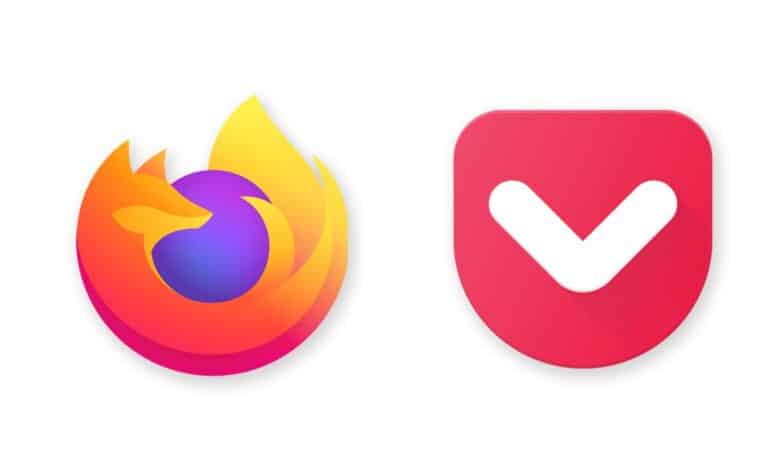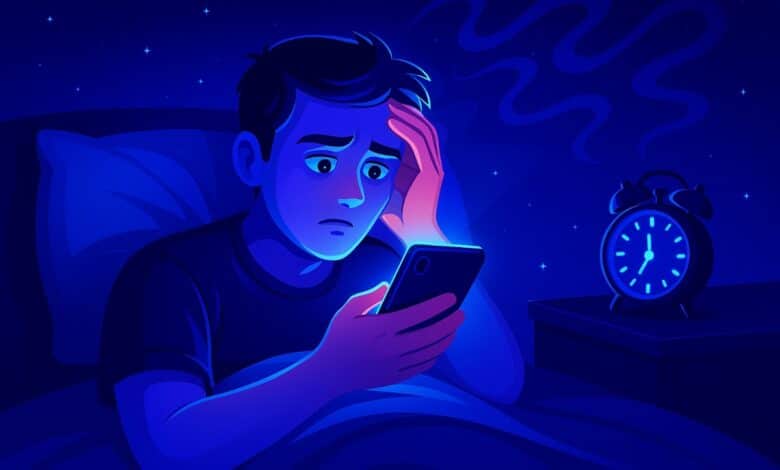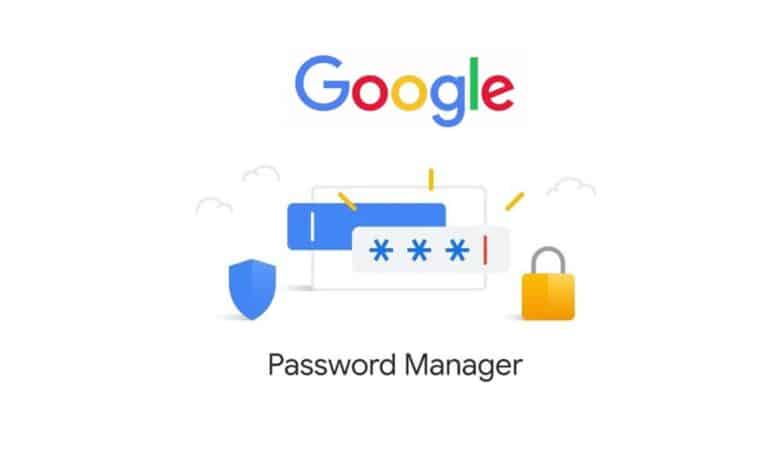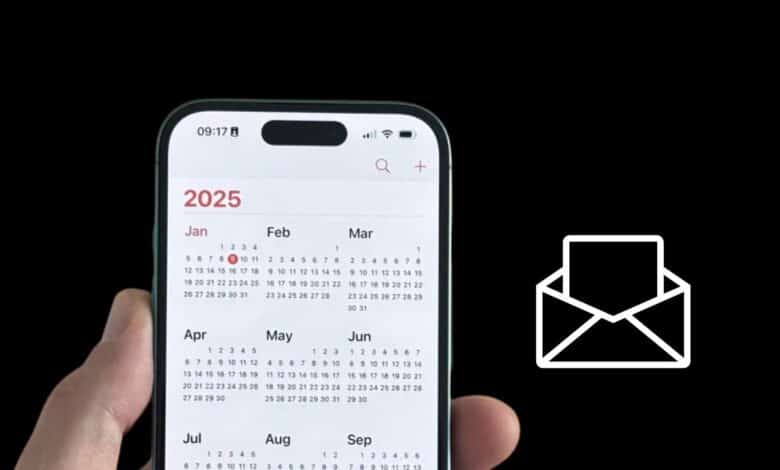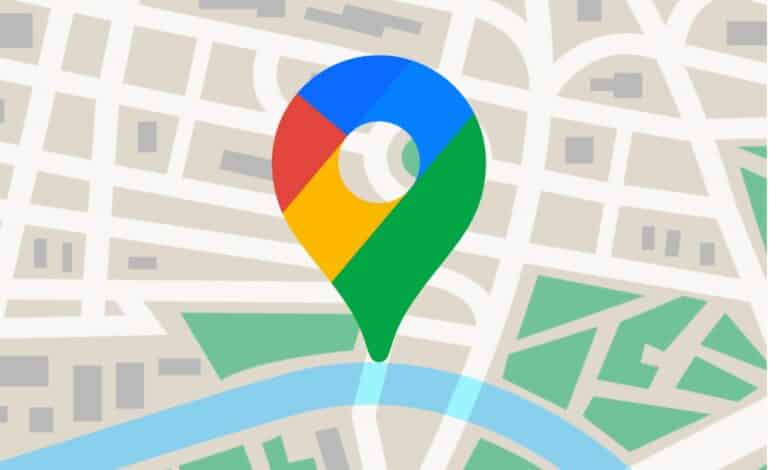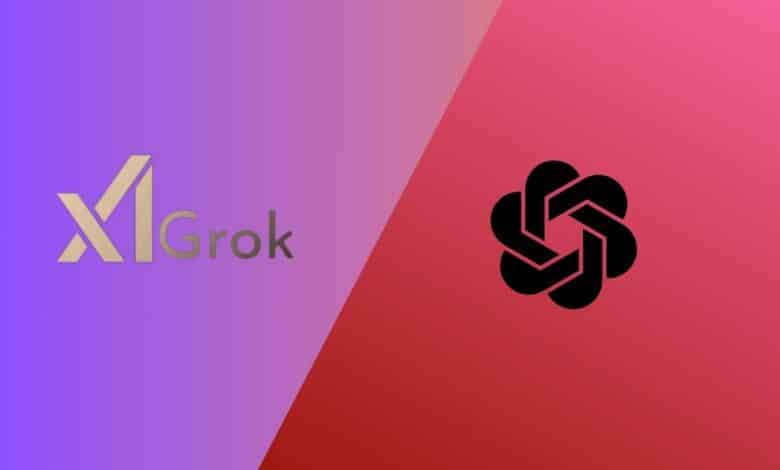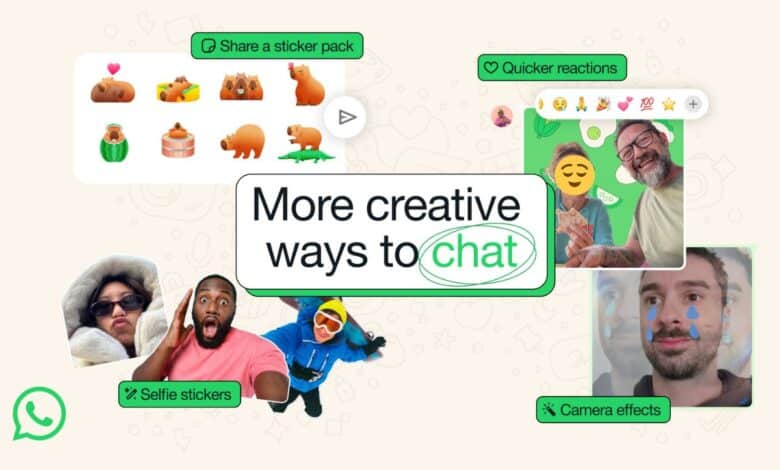يتميز نظام التشغيل ويندوز بسهولة تخصيصه بما يتناسب مع طبيعة عملك ودراستك ورغبتك الشخصية، سواء كان الأمر يتعلق بتخصيص الإعدادات أو أي شيء آخر، إذ يمكنك بسهولة القيام بذلك في حواسيب ويندوز. وإذا كنت طالب في الكلية أو الجامعة وتستخدم واحدًا من حواسيب ويندوز، فيمكنك تعزيز إنتاجيتك أثناء الدراسة وتحقيق أقصى استفادة من حاسوبك بتخصيص الإعدادات وإضافة بعض التطبيقات، وتنظيم ملفاتك وغير ذلك.
وفيما يلي سنوضح خمس طرق بسيطة لتعزيز إنتاجيتك أثناء الدراسة في حواسيب ويندوز:
1- نظّم المواد الدراسية في مجلدات:
يساعد الحفاظ على ملفاتك منظمة بشكل جيد في تعزيز إنتاجيتك. ومع ذلك، قد تصبح الملفات غير منظمة بسرعة مع كثرة التنزيلات والمستندات والصور والمجلدات الأخرى، مما يعيق الوصول إلى الملف الذي تريده بسرعة.
إليك طريقة بسيطة لإنشاء مجلد منظم لتنظيم جميع الملفات المتعلقة بالكلية بشكل أفضل:
افتح مستكشف الملف (File Explorer) بالضغط على زري Win و E.
انتقل إلى المكان الذي تود أن تحفظ فيه جميع الملفات الخاصة بالدراسة، ثم انقر بزر الماوس الأيمن، واختر (جديد) New ثم (مجلد) Folder واختر اسمًا مناسبًا للمجلد.
أنشئ أربعة مجلدات مختلفة لتنظيم المواد الدراسية ويمكنك استخدام نهج PARA لتسمية المجلدات، حيث تشير PARA إلى: المشاريع (Projects)، والمجالات (Areas)، والموارد (Resources) والمحفوظات (Archives).فيما يلي سنوضح كيفية استخدام نهج PARA في تنظيم المواد الطلابية:
مجلد المشاريع: في هذا المجلد، يمكنك إنشاء مجلدات فرعية لمشاريعك الأكاديمية.
مجلد المجالات: هذا المجلد مخصص لتنظيم المواد المتعلقة بالمواضيع الدراسية المختلفة.
مجلد الموارد: في هذا المجلد يمكنك جمع الموارد التعليمية التي لا علاقة لها بمشاريع أو مواضيع دراسية محددة. ويمكن أن يشمل ذلك الكتب الإلكترونية أو المقالات أو المحاضرات الرقمية أو أي مراجع تجدها ذات قيمة.
مجلد المحفوظات: في هذا المجلد يمكنك تخزين المواد المكتملة أو القديمة التي قد ترغب في الرجوع إليها في المستقبل.2.- إعداد جوجل درايف لمزامنة الملفات:
يستخدم العديد من الطلبة خدمة التخزين السحابي (جوجل درايف) Google Drive في هواتفهم الذكية لتخزين الملاحظات أو ملفات PDF أو ملفات أخرى متعلقة بالدراسة. وإذا كنت تستخدم حاسوبك للدراسة في معظم الأوقات، فإن إعداد جوجل درايف في حاسوبك سيساعدك في مزامنة الملفات بسهولة بين هاتفك وحاسوبك. وللقيام بذلك، اتبع الخطوات التالية:
انتقل إلى موقع Google Drive، ثم انقر فوق زر (تنزيل درايف لسطح المكتب) Download Drive for Desktop.
افتح ملف تثبيت جوجل درايف، ثم انقر فوق (تثبيت) Install.
انقر فوق (Launch) ثم سجّل الدخول إلى حسابك في درايف.
بمجرد تسجيل الدخول، انقر فوق رمز Google Drive في شريط المهام. ثم انقر فوق أيقونة الترس لعرض قائمة الإعدادات، ثم اختر (التفضيلات) Preferences.
انقر فوق زر (إضافة مجلد) Add folder واختر موقعًا للمجلد، ثم انقر فوق (تم) Done، ثم (حفظ) Save.
عندما تحفظ أي ملف في هذا المجلد، يمكنك الوصول إليه مباشرة من هاتفك في جوجل درايف.3- استخدم جلسات التركيز:
إذا كنت تستخدم حاسوبك باستمرار، وكانت تصلك إشعارات متعددة أثناء فترات الدراسة، فقد يقلل ذلك التركيز في الدراسة. ولحل هذه المشكلة، يمكنك الاستفادة من مزية (جلسة التركيز) Focus section لمساعدتك في حظر كل العوامل المشتتة للانتباه لوقت محدد، واعتمادًا على احتياجاتك، يمكنك تخصيص جلسات تركيز تصل مدتها إلى خمس دقائق أو لساعات متعددة.
يمكنك الوصول إلى هذه المزية باتباع الخطوات التالية:
انتقل إلى (الإعدادات) Settings، ثم اختر (النظام) System.
انتقل إلى قسم (التركيز) Focus ثم انقر فوق زر (بدء جلسة تركيز) Start focus session للبدء بجلسة تركيز.
إذا كنت ترغب في تغيير المؤقت الافتراضي للجلسة، فانقر فوق زر (الجمع) Plus أو (الطرح) Minus لضبط وقت الجلسة.4- تثبيت إضافات كروم المفيدة للدراسة:
تُعدّ متصفحات الويب من أهم التطبيقات التي نستخدمها يوميًا. ويساعد تثبيت الإضافات في المتصفح في تحسين تجربة تصفح الويب وتنظيم المجلدات وتدوين الملاحظات، وغيرها، وهذا بدوره يعزز الإنتاجية أثناء الدراسة في حواسيب ويندوز.
فيما يلي بعض الإضافات التي يمكنك تثبيتها في متصفح كروم لزيادة إنتاجيتك أثناء الدراسة:
إضافة Grammarly: تتحقق هذه الإضافة من الأخطاء النحوية واللغوية أثناء الكتابة عبر جميع مواقع الويب التي تزورها.
إضافة OCR Image Reader: تساعد هذه الإضافة في نسخ النصوص الموجودة في الصور أو لقطات الشاشة.
إضافة Dark Reader: تحول هذه الإضافة صفحات الويب الساطعة إلى الوضع المظلم للقراءة براحة أكثر خاصة عند الدراسة في وقت متأخر من الليل.5- تدوين الملاحظات الرقمية باستخدام Obsidian و OneNote:
أثناء الدراسة تحتاج إلى تدوين العديد من الملاحظات، وتتوفر تطبيقات تدعم تقنية الذكاء الاصطناعي لتسهيل تدوين الملاحظات الرقمية.
يمكنك تجربة بعض هذه التطبيقات في حاسوب ويندوز، مثل: OneNote و Obsidian. يساعد كلاهما في إنشاء وتنظيم الملاحظات بسهولة.
يحتوي تطبيق OneNote على مساحات قابلة للتوسيع لتدوين الملاحظات الرقمية بسهولة، ويُعدّ Obsidian مثالي لتدوين الملاحظات الطويلة، وربط الأفكار، وإضافة تفاصيل متنوعة ورسومات.
——-
المركز السوري للبرمجة – شركة خاصة
مركز معتمد من الهيئة الوطنية لخدمات الشبكة
تصميم وبرمجة واستضافة مواقع انترنت – برمجة تطبيقات موبايل – تنفيذ مشاريع الأتمتة والأرشفة
دمشق شرقي ركن الدين